Comment exécuter CHKDSK sous Windows 10
Avec un système d'exploitation aussi complexe que Windows, les choses tournent souvent mal sans aucune raison apparente. Vous pouvez rencontrer des plantages de programme aléatoires, des pertes de données ou vos fichiers peuvent devenir inaccessibles parmi une légion d'autres problèmes.
Si vous rencontrez un problème aléatoire sur Windows 10, votre premier réflexe devrait être d'analyser votre disque dur à la recherche d'erreurs. C'est là qu'intervient l'utilitaire système CHKDSK. Voyons ce qu'est CHKDSK et comment l'utiliser.
Qu'est-ce que l'utilitaire CHKDSK sous Windows 10 ?
CHKDSK signifie « Vérifier le disque ». Le nom à lui seul donne beaucoup de détails sur l'utilitaire CHKDSK.
L' utilitaire CHKDSK analyse votre disque dur à la recherche de problèmes logiques potentiels. Cela inclut la vérification des fichiers défectueux, des métadonnées de fichiers manquantes, des types et des tailles de fichiers incorrects et des secteurs défectueux. En termes simples, s'il se passe quelque chose de bizarre avec les fichiers et les systèmes de fichiers sous Windows, CHKDSK découvrira le problème et tentera de le résoudre.
Comment utiliser CHKDSK sous Windows
Vous pouvez utiliser le CHKDSK à partir de l'explorateur de fichiers ou à partir d'une fenêtre d'invite de commande élevée.
Comment utiliser CHKDSK à partir de l'explorateur de fichiers
Pour l'utiliser depuis l'explorateur de fichiers, ouvrez Ce PC et cliquez avec le bouton droit sur le lecteur que vous souhaitez analyser. Ensuite, accédez à Propriétés > Outils > Vérifier .
Une fois que vous avez cliqué sur Vérifier dans la section Vérification des erreurs , Windows vous dira s'il a trouvé des erreurs sur le lecteur ou non. S'il a trouvé des erreurs, vous pouvez analyser le lecteur pour corriger ces erreurs. Sinon, Windows vous le déconseille.
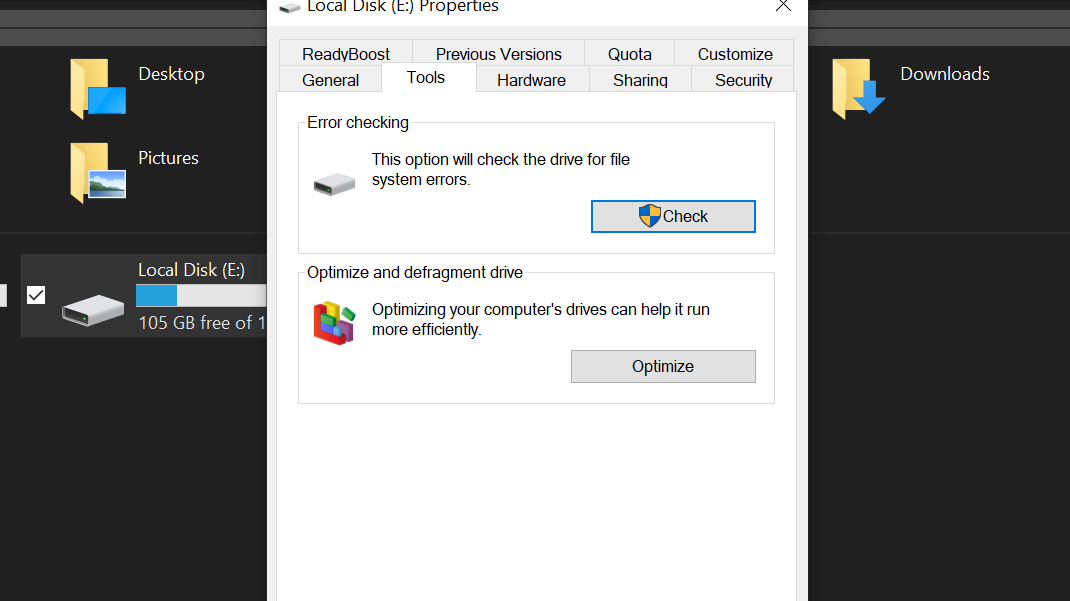
Cela dit, si vous souhaitez analyser le lecteur de toute façon, cliquez simplement sur Analyser le lecteur dans la boîte de dialogue. Cela lancera l'analyse CHKDSK.
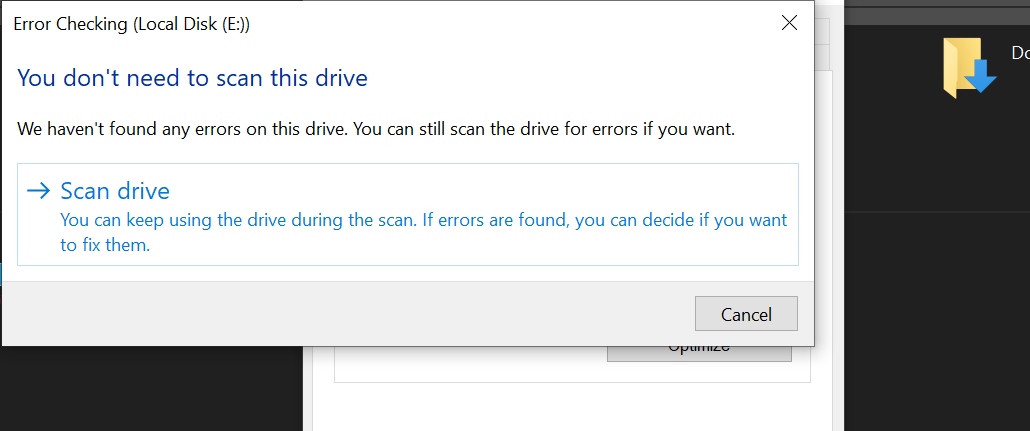
Comment utiliser CHKDSK à partir de l'invite de commande
La commande CHKDSK vous donne beaucoup plus de contrôle sur l'utilitaire CHKDSK. À l'aide de cette commande, vous pouvez indiquer précisément à l'utilitaire ce que vous voulez qu'il fasse. Par exemple, vous pouvez lui dire de rechercher uniquement les secteurs défectueux.
Pour utiliser la commande CHKDSK, ouvrez une fenêtre d'invite de commande élevée en appuyant sur Win + S et en tapant cmd . Ensuite, faites un clic droit sur le résultat concerné et sélectionnez Exécuter en tant qu'administrateur .
Dans l'invite de commande, tapez chkdsk /r [lettre de lecteur] et appuyez sur Entrée. Remplacez [lettre de lecteur] par la lettre de lecteur du lecteur que vous souhaitez analyser.
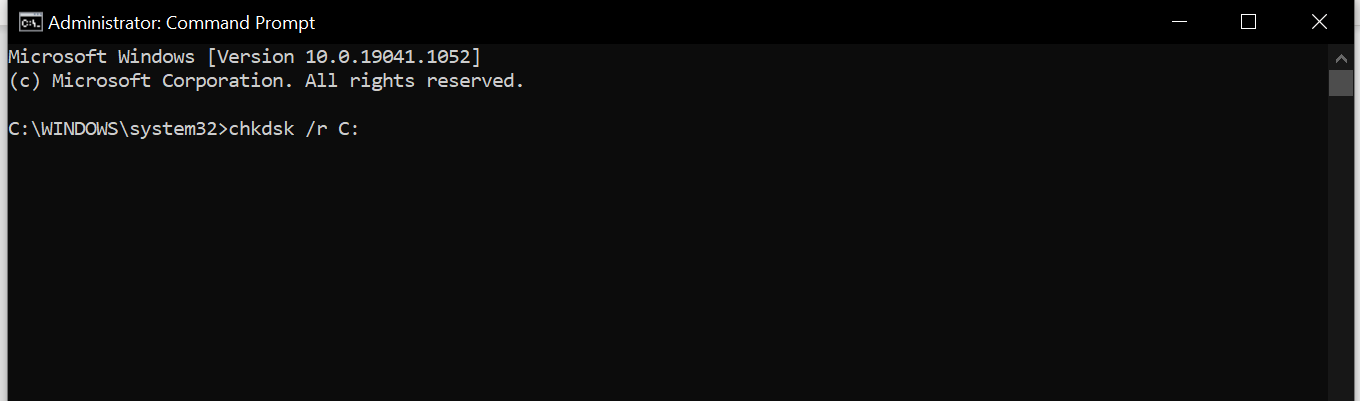
L'analyse prend beaucoup de temps et peut sembler bloquée à l'occasion. Cependant, il est préférable de laisser CHKDSK terminer son travail sans interruption, alors laissez-le faire son travail.
CHKDSK est un outil pratique, alors apprenez à l'utiliser
CHKDSK peut sauver vos fichiers du désastre avant qu'il ne frappe. Donc, vérifiez régulièrement votre disque dur pour les erreurs logiques et les secteurs défectueux. Et bien que CHKDSK soit souvent suffisant dans la plupart des cas, sachez que vous devrez parfois exécuter des analyses supplémentaires comme SFC.
